Lync mesagerie instant este o modalitate eficientă de a vă conecta cu persoanele de contact în timp real și fără notificare prealabilă. Mai puțin formală decât e-mailul, mai rapidă decât un apel telefonic, mesageria instantanee este greu de întrecut în privința vitezei și a simplității utilizării. Puteți trimite un mesaj instant de oriunde în Lync unde vedeți o persoană de contact. Trebuie doar să verificați dacă bara verticală din partea stângă a imaginii persoanei este verde sau dacă este afișată eticheta „disponibil”, ambele indicând faptul că destinatarii sunt gata să primească mesaje.
Pentru a da un plus de expresivitate mesajului instant, puteți să lipiți fișiere și imagini direct în mesajul instant, să modificați detaliile fontului (tip, culoare, evidențiere, dimensiune), să marcați mesajele ca importante și să adăugați emoticoni. Și puteți chiar să începeți conversația IM cu mai multe persoane simultan. Iată cum.
Începerea unei conversații IM
-
Găsiți persoana căreia doriți să îi trimiteți un mesaj instant, utilizând căutarea, în lista Persoane de contact sau în orice alt loc în care apare persoana de contact în Lync. Apoi efectuați una dintre următoarele operațiuni:
-
Treceți cu mouse-ul peste imaginea sa din lista Persoane de contact și faceți clic pe butonul IM din bara de Lync rapidă.

-
Faceți dublu clic oriunde pe listarea persoanei de contact.
-
Faceți clic dreapta pe listarea acesteia și selectați Trimitere mesaj instant.
-
Tastați mesajul în partea de jos a ferestrei conversației.
-
(Opțional) Pentru a adăuga un conținut special sau a particulariza aspectul mesajului, puteți să:
-
Trimiteți un fișier sau o imagine efectuând una dintre următoarele:
-
Glisați și fixați fișierul sau imaginea de pe computer în fereastra de mesaj sau în zona de introducere a textului.
-
Copiați și lipiți fișierul sau imaginea din orice program Office în fereastra de mesaj sau în zona de introducere a textului.
-
Apăsați PrtScn pe tastatură pentru a captura o imagine direct de pe ecran, apoi lipiți-o în fereastra mesajului sau în zona de introducere a textului.
Notă: Mesajul trimis va afișa o reprezentare mică a fișierului sau a imaginii. Pentru a deschide fișierul sau a vedea imaginea la dimensiune completă, destinatarul face clic pe Salvare sau pe Deschidere, ceea ce transferă fișierul pe computerul său. De asemenea, rețineți că imaginile încorporate se afișează doar într-un mesaj instant unu-la-unu, nu în conversații de grup.
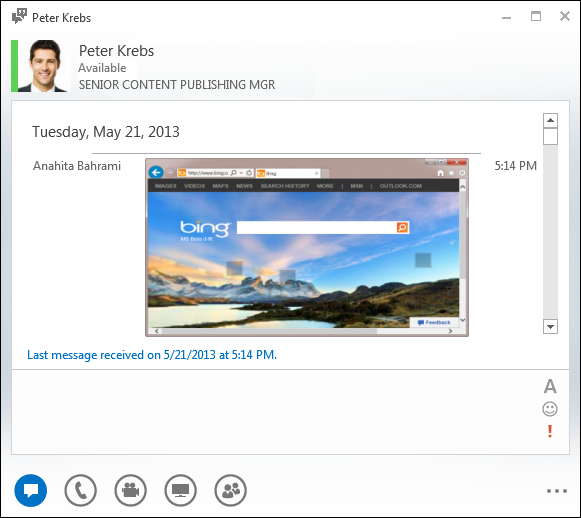
-
-
Modificați fontul pentru orice parte a mesajului evidențiind textul, făcând clic pe pictograma

-
Adăugați un emoticon făcând clic pe pictograma

-
Marcați mesajul ca având prioritate înaltă făcând clic pe pictograma Importanță

-
-
Apăsați pe Enter de pe tastatură pentru a trimite mesajul. Orice persoană care utilizează cea mai recentă versiune de Lync va vedea lângă fiecare mesaj instant o imagine a persoanei care l-a trimis. Acest lucru funcționează atât pentru conversațiile unu-la-unu, cât și pentru conferințe.
Notă: Dacă aveți un mesaj instant lung, Lync îl împarte în secțiuni și vă oferă opțiunea de a citi mai mult sau mai puțin din text. Acest lucru se numește articol și îi puteți da chiar un titlu dacă doriți. Trebuie doar să tastați titlul articolului în spațiul disponibil și să trimiteți mesajul instant.
Trimiterea unui mesaj instant către mai multe persoane simultan
-
Dacă persoanele cărora doriți să le trimiteți mesajul instant apar adiacente în lista persoane de contact, apăsați lung tasta Shift în timp ce faceți clic pe listarea fiecărei persoane. Apoi faceți clic pe pictograma IM care apare lângă ultima persoană de contact selectată, tastați mesajul în partea de jos a ferestrei de conversație și apăsați enter.
-
Dacă persoanele care doriți să trimită mesajul instant apar în listă ca persoane de contact care nu sunt alăturate, apăsați lung tasta Ctrl în timp ce faceți clic pe acestea. Apoi faceți clic pe pictograma IM , tastați mesajul în partea de jos a ferestrei de conversație și apăsați pe Enter. Mesajele instant vor fi direcționate către toate persoanele pe care le-ați selectat.
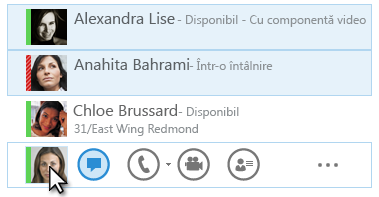
Trimiterea unui mesaj instant către un grup
-
Faceți clic dreapta pe numele grupului în lista Persoane de contact, faceți clic pe Trimitere mesaj instant, tastați mesajul în partea de jos a ferestrei de conversație, apoi apăsați enter. Mesajele instant vor fi direcționate către toți membrii grupului.










